发布时间:2022-09-07 13:35:55来源:JQDEMO.COM
向日葵手机远程软件使用方法 远程控制软件使用教程,如何操作向日葵手机和远程手机?手机向日葵远程控制软件是一款非常好用的远程控制软件,那么如何使用手机向日葵远程控制软件呢?让我们分享一下手机向日葵远程控制软件的教程。让我们看看!
如何使用手机向日葵遥控软件?
1.首选我们下载手机向日葵遥控软件,运行登录
2.第一次登录成功,界面内什么都没有。接口信息在被远程连接数次后会显示。
3.让我们点击左上角的详细菜单。事实证明,您可以在这里获取一些信息。例如,手机的访问密码设置在这里。您可以自己设置访问密码。然后,当主控端想要控制您的手机时,您必须输入访问密码。
4.让我们看看快捷键。当你控制手机时,快捷键更方便。例如,如果您的主控端远程到达,您的手机仍然停留在此详细信息中。如何退出?
5.此时,主控端调出键盘并找到它F1快捷键,使用它可以促使被告的手机退出程序到手机桌面。当然,由于手机已经退出,但你还没有取消,客户仍然在后面运行,你仍然可以继续远程操作手机。
事实上,有很多方法可以实现这一点。最简单、最实用的方法是使用远程桌面对手机进行远程监控,并设置相应的注册云服务平台账号绑定设备!
向日葵Android控制端功能
向日葵Android控制端具有强大的远程桌面功能,采用先进的内网穿透技术,无需了解受控计算机IP等信息,也不需要设置任何相关的连接方面,可以轻松打开远程控制,具体操作如下。
1.使用向日葵帐户登录Android在手机控制端,进入主机列表页面,点击在线主机选择要远程的功能。在这里,您可以选择远程功能。“桌面控制”。
2.Android控制端登录远程主机和PC控制端登录远程方式相同,需要进行二次密码验证,每一个都是windows帐户验证和访问密码验证。
(1)输入windows登录帐号和登录密码。
(2)不知道的windows帐户和密码,可以点击右上角的“转换验证”,选择输入访问密码进行登录。
3.可以访问被控端的密码“设定”——“基本设置”——“单独访问密码”内部设置。
4.成功登录远程主机桌面后,我们可以看到下面的功能键,它们代表鼠标触摸模式切换.键盘.更多设置。更多设置:撤离远程.声音.切换屏幕.屏幕录像。
5.点击键盘,可以转换成电脑键盘,方便用户操作,也可以自定义组合键。
6.点击更多,可以进行截图.打开黑屏.关掉虚拟鼠标.显示桌面.锁定桌面.重启主机.关机.检查手势操作指南等。
感谢观看。更多精彩教程请关注JQ下载站!

向日葵客户端如何开启双重验证访问

向日葵客户端如何手动设置代理

向日葵X远程控制软件怎么更改主题

向日葵X远程控制软件怎么开启双重验证

向日葵X远程控制软件怎么切换语言

向日葵X远程控制软件怎么手动设置代理

向日葵X远程控制软件怎么安装

向日葵X远程控制软件怎么录像

向日葵X远程控制软件本机验证码怎么修改

向日葵X远程控制软件怎么关闭开机启动

向日葵X远程控制软件怎么使用

向日葵X远程控制软件怎么更改显示模式

向日葵X远程控制软件怎么更改桌面模式

向日葵远程控制怎么修改密码
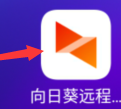
向日葵远程控制在哪里扫描
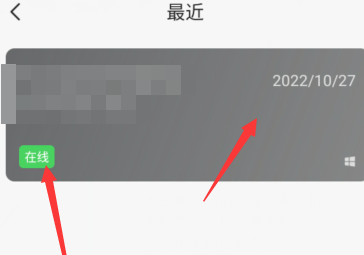
向日葵远程控制软件怎样语音通话
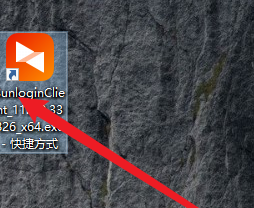
向日葵远程控制软件如何切换语言

向日葵远程控制软件录像截图保存在哪

如何查看或自定义向日葵X远程控制软件验证码

向日葵X远程控制软件在哪里关闭开机启动功能

三国战纪无限怒气版
922.78MB | 战争策略

合金弹头进攻内购版
76.64MB | 枪战射击

建立人族的世界
125MB | 休闲益智

Bike Mechanic中文版
99MB | 休闲益智

回到平成逃脱
24MB | 动作格斗

口袋妖怪魂银金手指
30.90MB | 角色扮演

恐龙快打精简版
46MB | 动作格斗

pokemmoROWE中文版
72MB | 动作格斗

动物捕获
59MB | 休闲益智

小兵大战中文版
24.06MB | 模拟塔防

奥特曼格斗进化3无敌版
未知 | 动作格斗

火柴人请客吃鸡
未知 | 动作格斗

莫问江湖
未知 | 动作格斗

王铲铲的运河梦解锁城市版
未知 | 模拟塔防

特拉维亚王国
未知 | 卡牌对战

代号真实功能菜单版
未知 | 枪战射击

2023-04-05
荣耀X40怎么设置单手模式 设置单手模式方法介绍
红米Note12Pro+怎么更改图标大小 更改图标大小方法分享
高途课堂在哪设置上课免打扰 设置上课免打扰方法介绍
七猫免费小说如何查询浏览历史 查询浏览历史方法分享
拼多多商家版怎么查月销量 查看月销量方法介绍
人人租机订单如何取消发布 订单取消发布方法
UC浏览器返回首页时获取新资讯怎么设置 返回首页时获取新资讯方法
抖音弹幕怎么取消点赞 弹幕取消点赞方法介绍
Taptap在哪注销账号 注销账号方法介绍